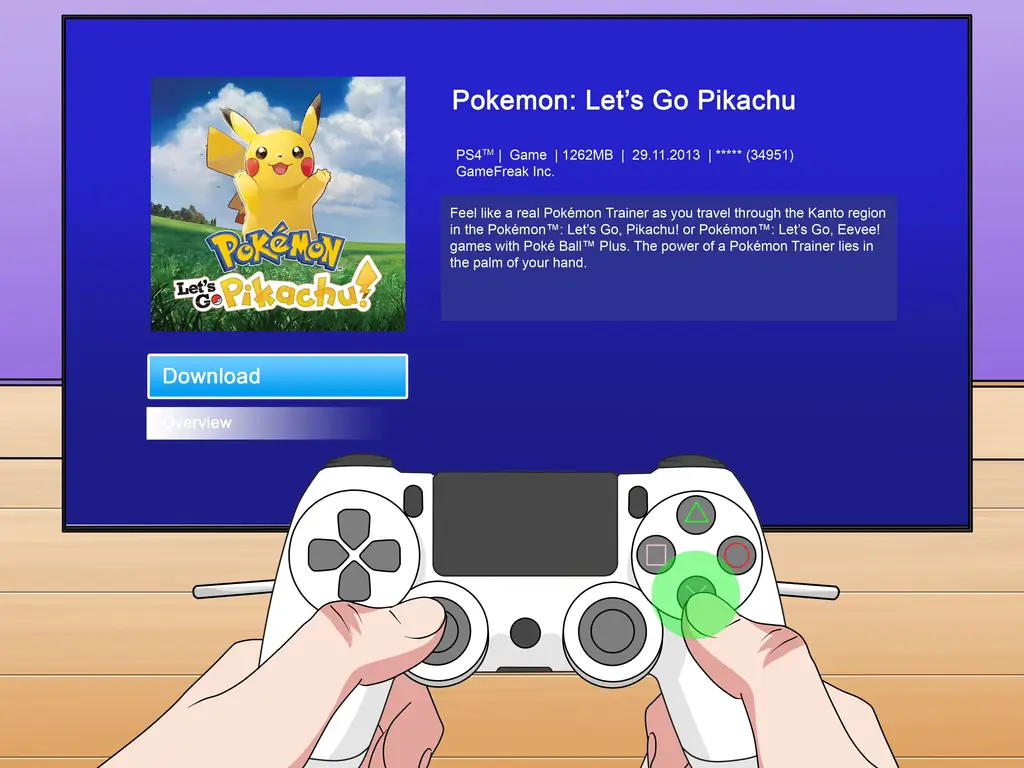Игровая консоль PlayStation 4 содержит жесткий диск, который позволяет покупать, загружать и устанавливать цифровые версии игр, избавляя от необходимости хранить физические копии. Вы должны были приобрести цифровую версию игры, чтобы загрузить ее на свою консоль. После покупки игры вы можете загружать ее неограниченное количество раз, что позволяет удалять и переустанавливать игры для управления пространством на жестком диске. Из этой wikiHow вы узнаете, как загружать игры, купленные для PS4.
Шаги
Метод 1 из 2: загрузка игр через библиотеку PlayStation Library

Шаг 1. Нажмите кнопку PS на вашем контроллере
Откроется страница панели инструментов вашего профиля.
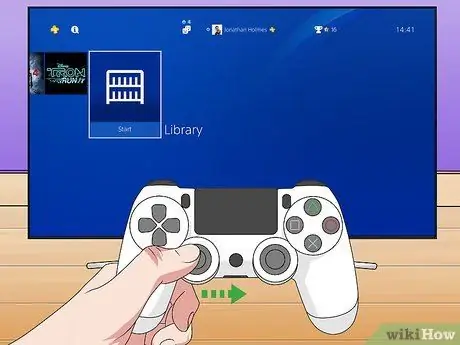
Шаг 2. Используйте левый аналоговый джойстик, чтобы выделить «Библиотека»
Эта плитка самая дальняя справа.
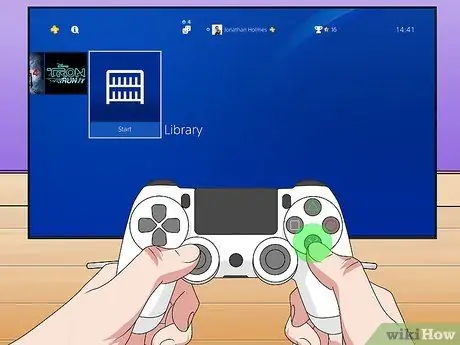
Шаг 3. Нажмите X на контроллере
Это откроет библиотеку.
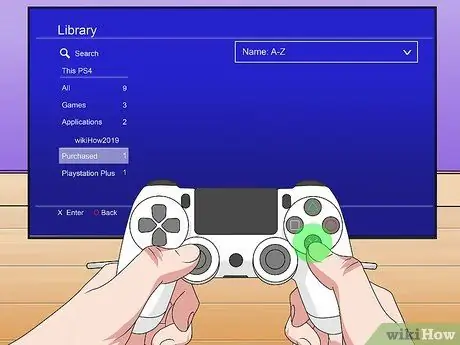
Шаг 4. Прокрутите вниз, чтобы выделить «Приобретено»
Эта опция находится в левой части экрана. Выделив его, вы увидите все игры, которые вы ранее приобрели с помощью своей учетной записи.
Игры, которые в данный момент не установлены, отображаются первыми, а установленные в данный момент игры отображаются под ними
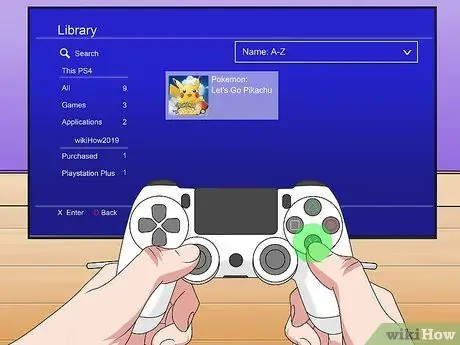
Шаг 5. Выделите игру и нажмите X
Откроется страница сведений об игре.
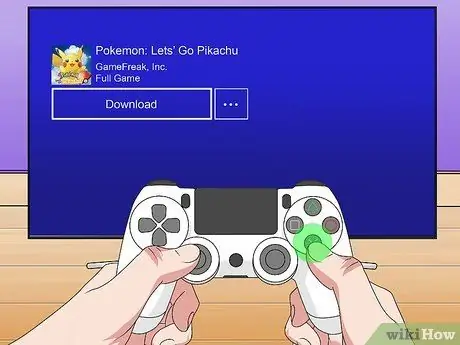
Шаг 6. Нажмите X еще раз, чтобы выбрать Загрузить
Игра загружена на вашу консоль.
В зависимости от размера игры и скорости вашего подключения к Интернету загрузка может занять некоторое время
Метод 2 из 2: загрузка игр через PlayStation Store

Шаг 1. Нажмите кнопку PS на вашем контроллере
Откроется страница панели инструментов вашего профиля.
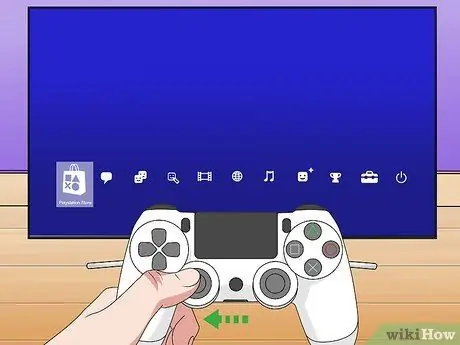
Шаг 2. Используйте левый аналоговый джойстик, чтобы выделить плитку PlayStation Store
Эта плитка - самая дальняя слева.
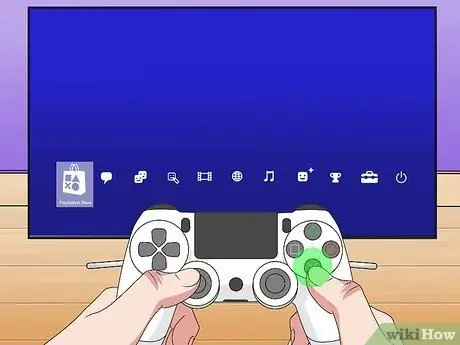
Шаг 3. Нажмите X
Откроется PlayStation Store.
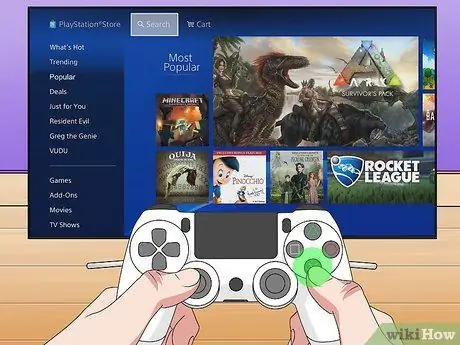
Шаг 4. Выделите "Поиск". и нажмите ИКС.
Откроется меню поиска.
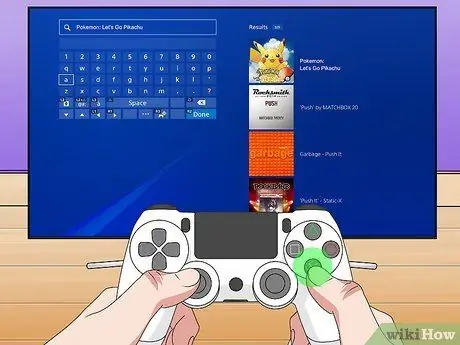
Шаг 5. Введите название игры, которую хотите скачать
Для этого можно использовать экранную клавиатуру. По мере ввода появится список результатов поиска.
На этом экране также отображается список игр, наиболее популярных за день. Выберите один, выделив его и нажав X
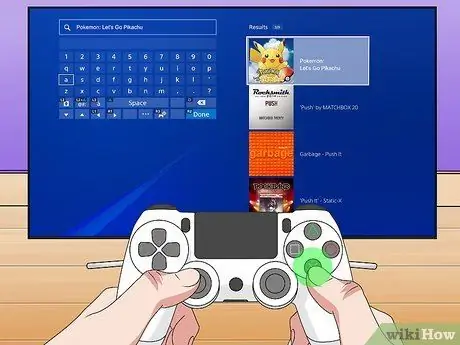
Шаг 6. Выделите свою игру и нажмите X
Это вызывает экран игры.
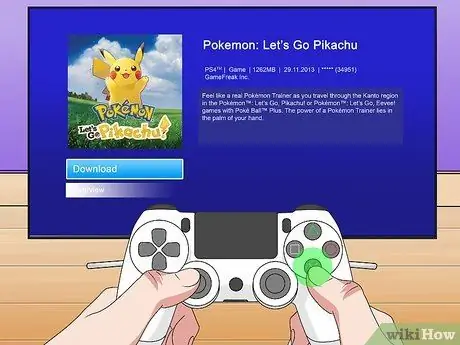
Шаг 7. Выделите "Скачать". и нажмите ИКС.
Он находится в нижней левой части экрана. Игра загрузится на вашу PS4.
- Если опция отображает цену и читает Добавить в корзину вместо того Скачать, в настоящее время у вас нет цифровой лицензии на эту игру. Чтобы купить, выберите Добавить в корзину а потом Перейти к оформлению заказа на следующем экране, чтобы завершить покупку.
- В зависимости от размера игры и скорости вашего подключения к Интернету загрузка может занять некоторое время.